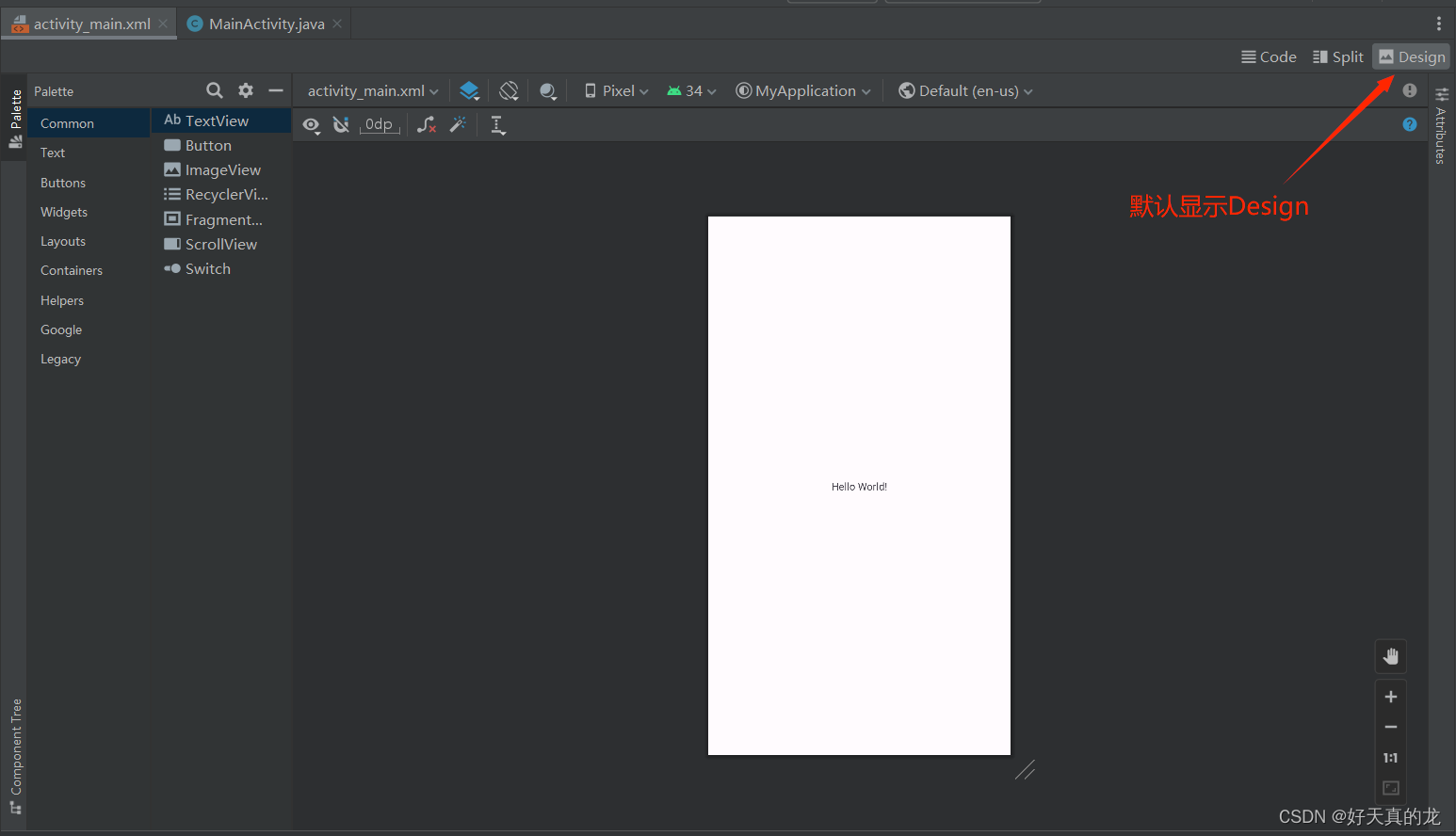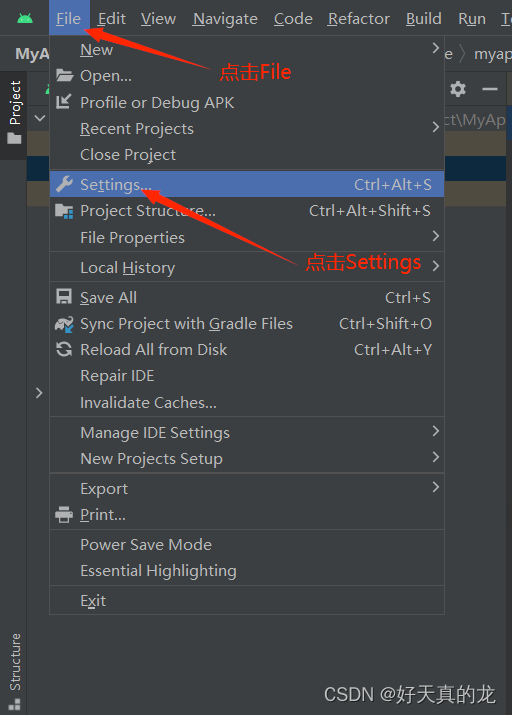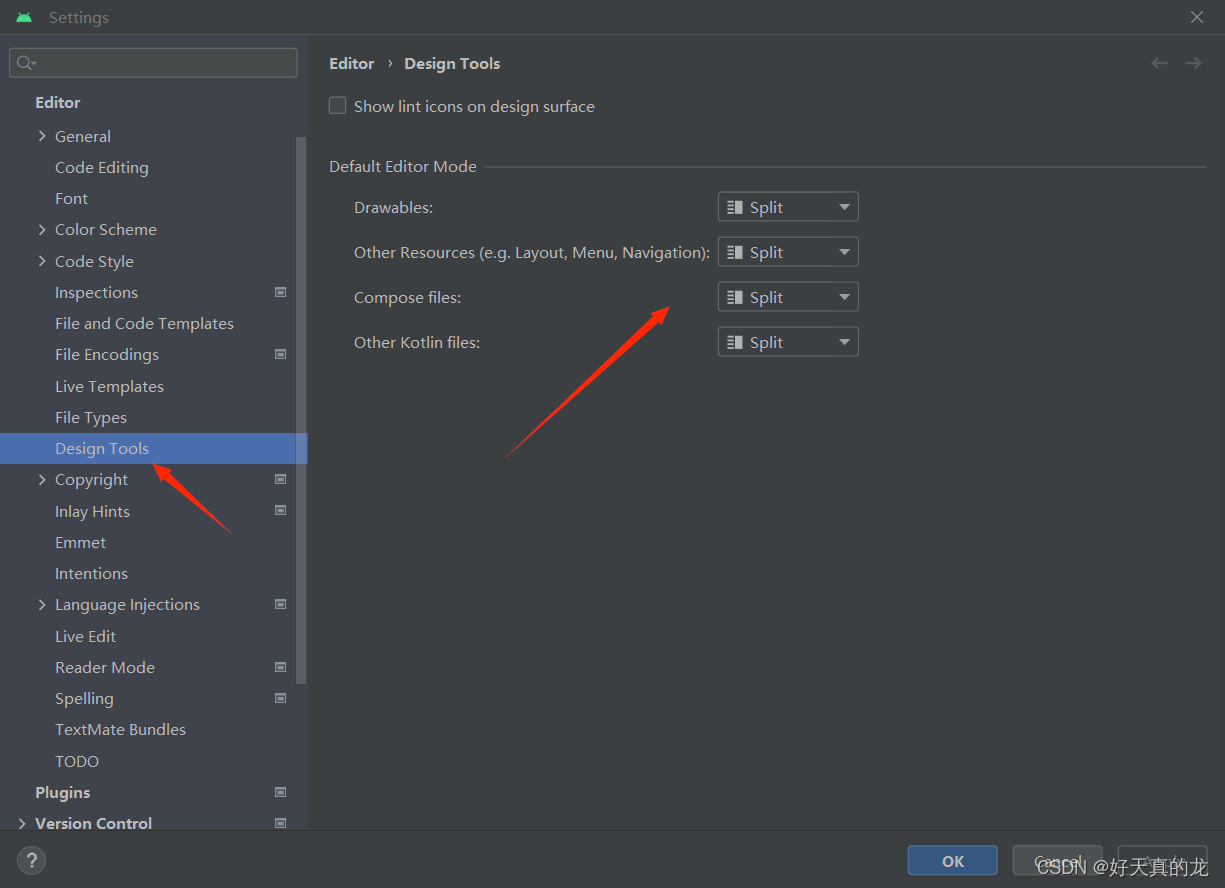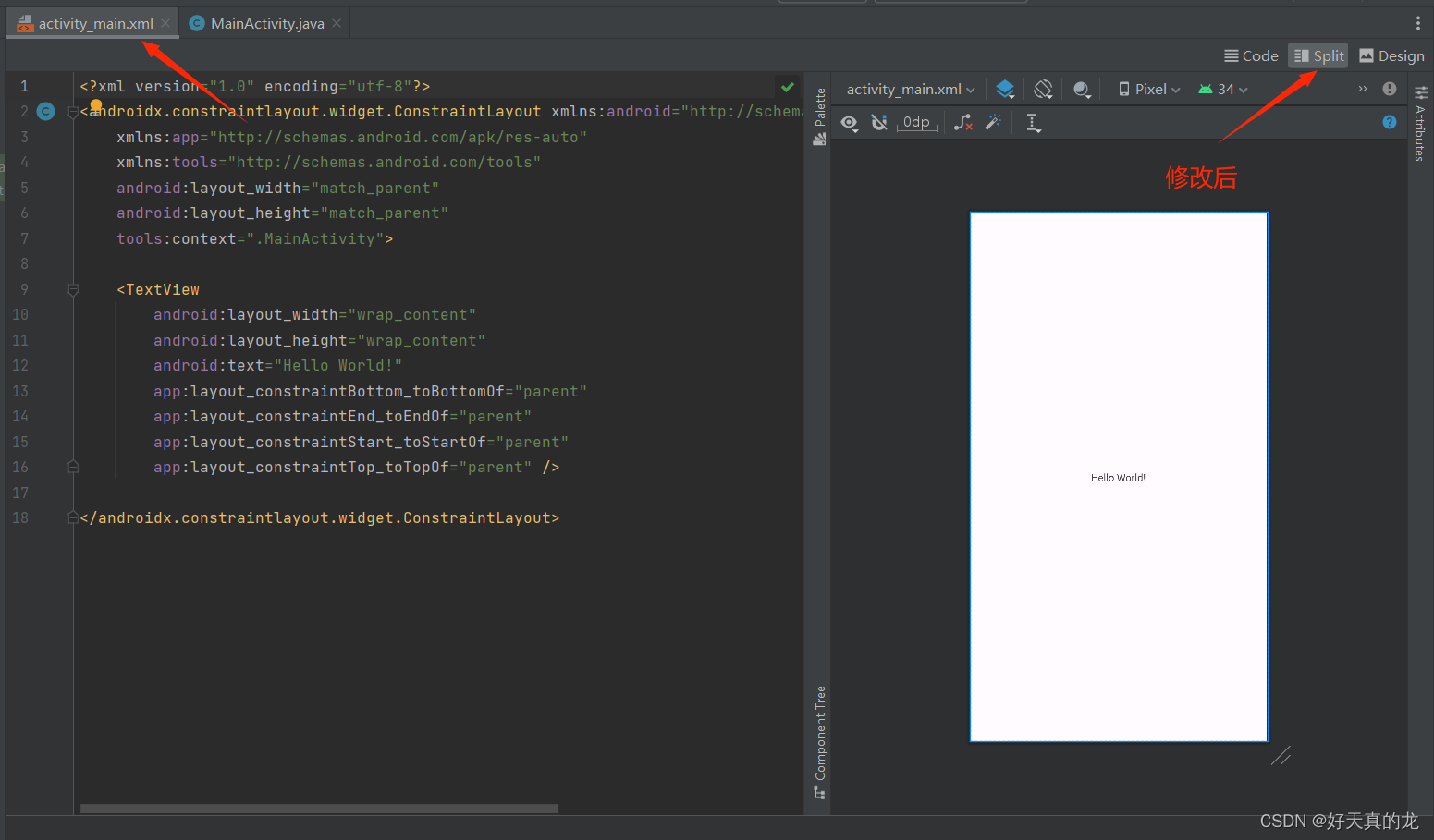使用Android Studio 创建第一个项目
- 第一步:1、点击Project,2、点击New Project(也可以打开一个项目或者在线拉取一个项目)这里我们就新建一个项目
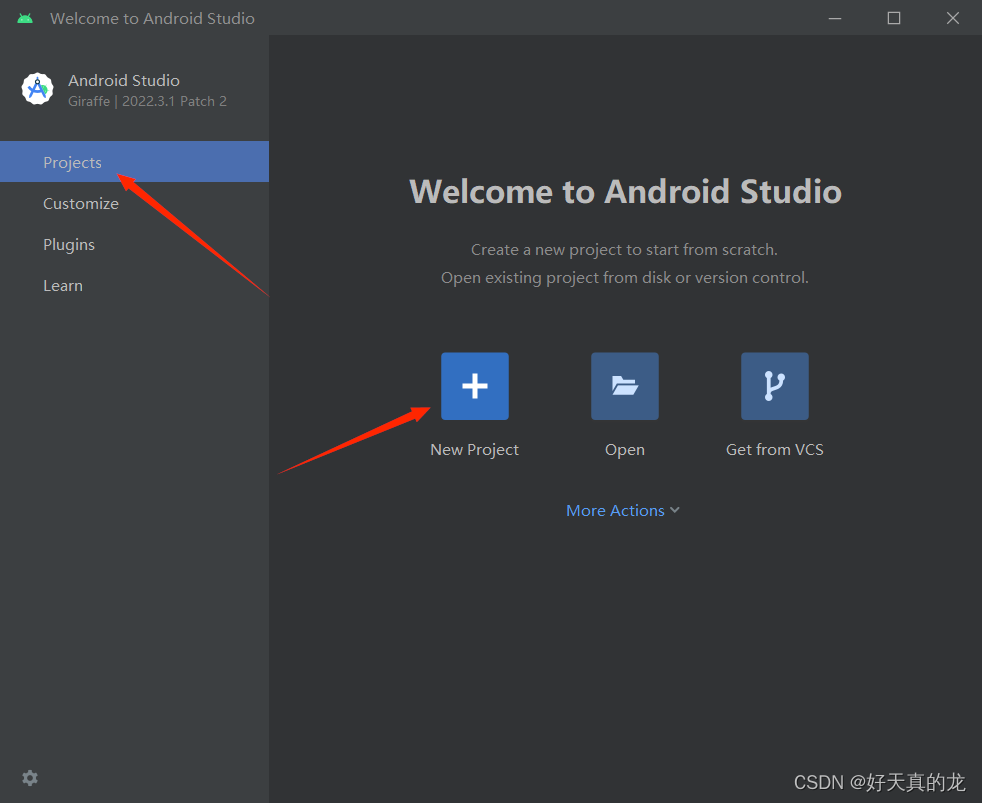
- 第二步:1、选择开发类型:Phone and Tablet(手机应用),2、选择模板:Empty Views Activity(一个空的模板,并且是可以选择开发语言的,我们选择java作为开发语言)
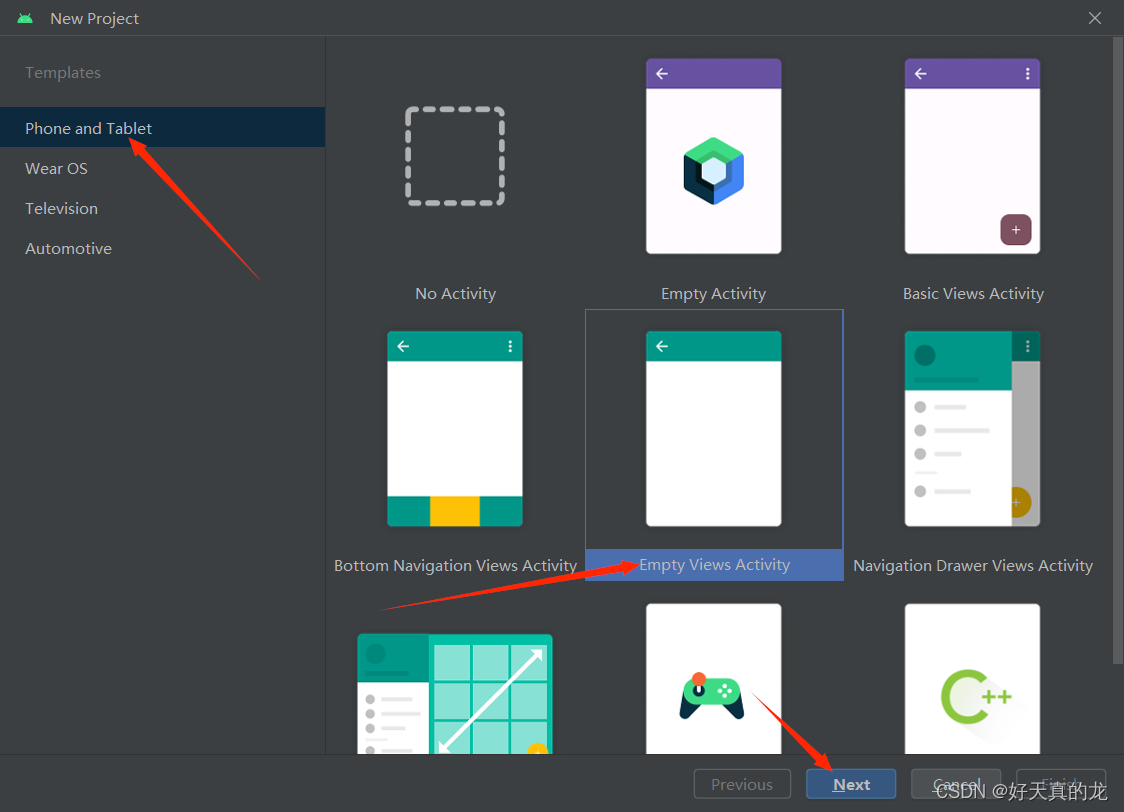
- 第三步 :填写项目的信息,选择项目存放的位置,开发的语言,点击Finish就可以创建一个新项目了
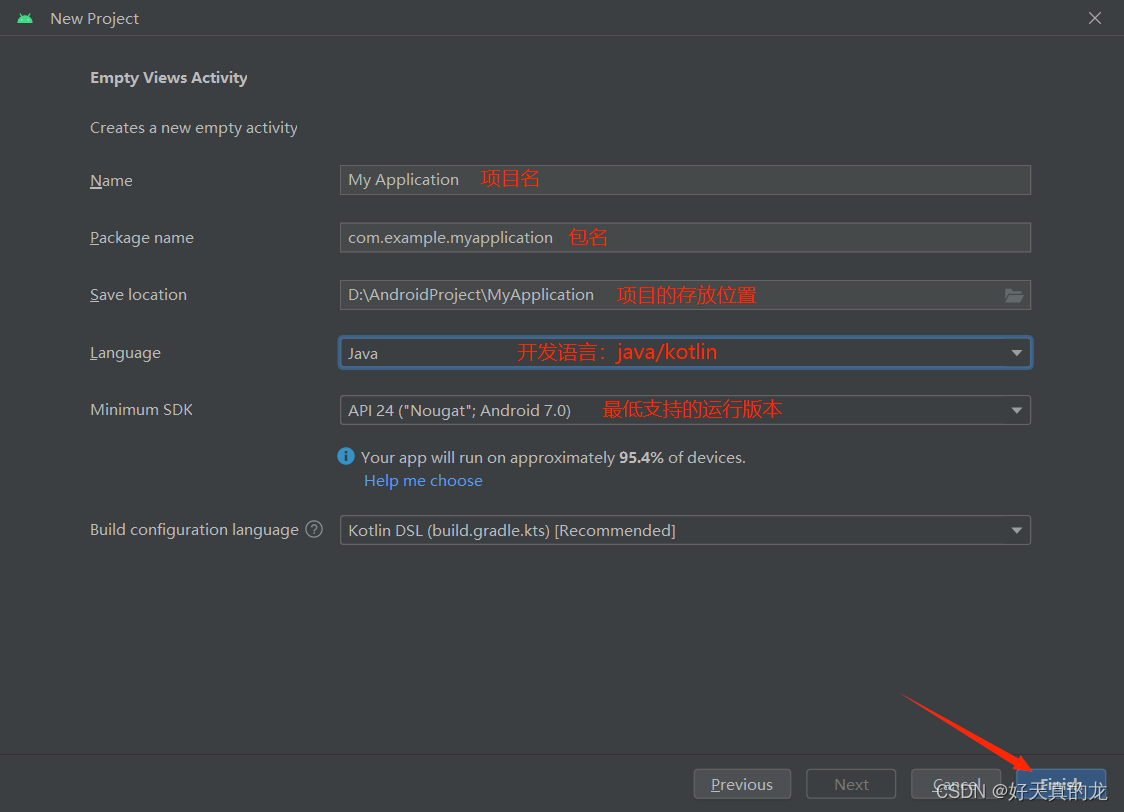
- 第四步:进入之后点击File,点击Settings进入设置界面
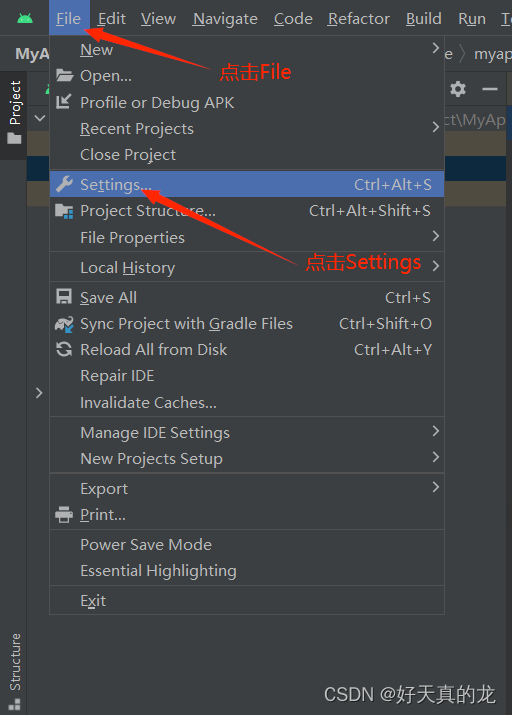
1、代码块折叠的设置
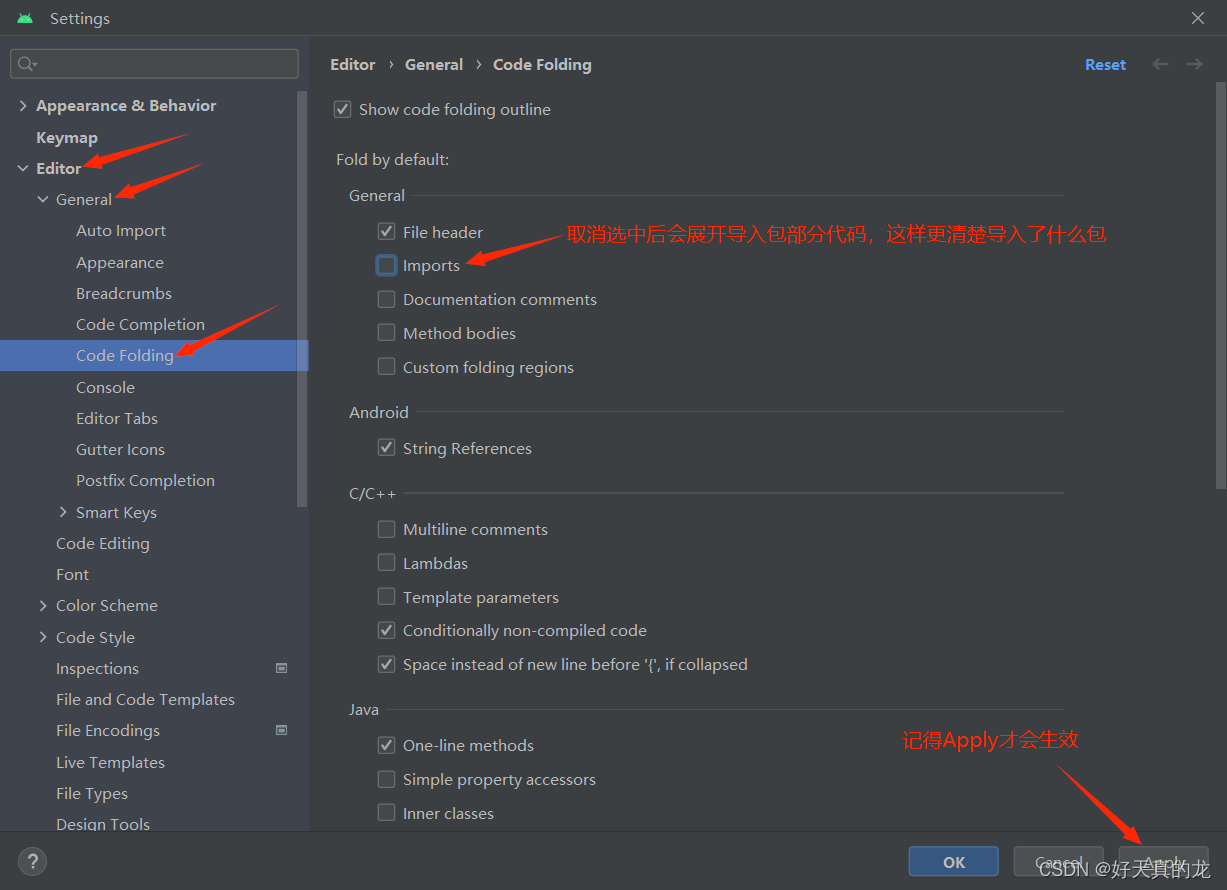
没有设置之前
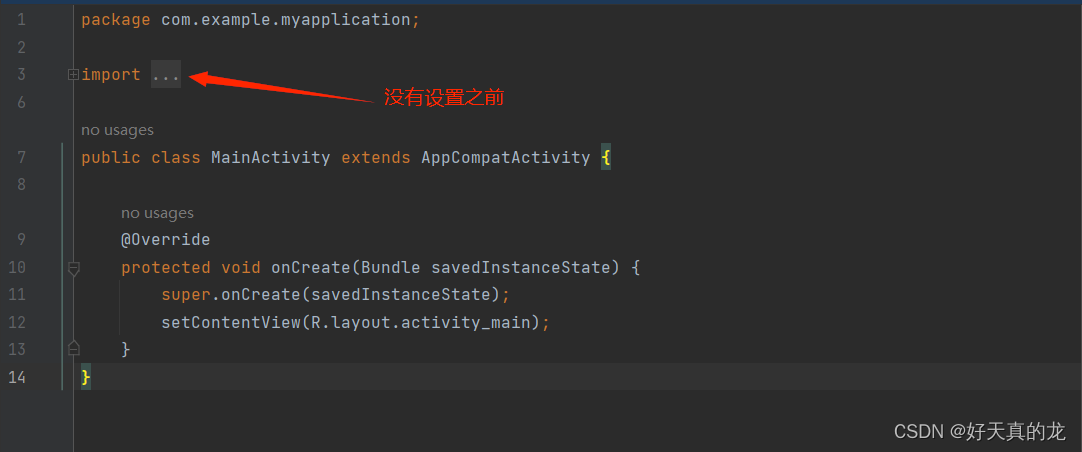
设置之后,每次打开代码都是展开的
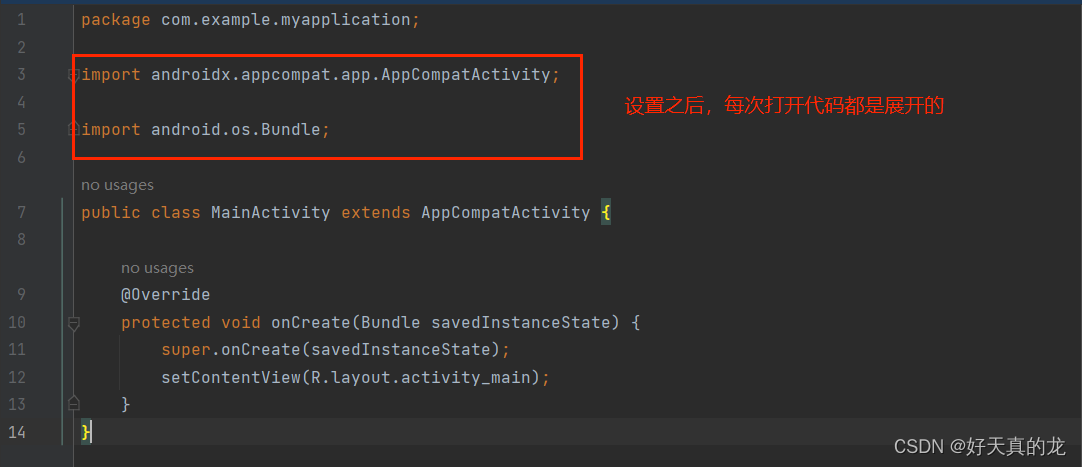
2、设置文件导航栏的显示数量
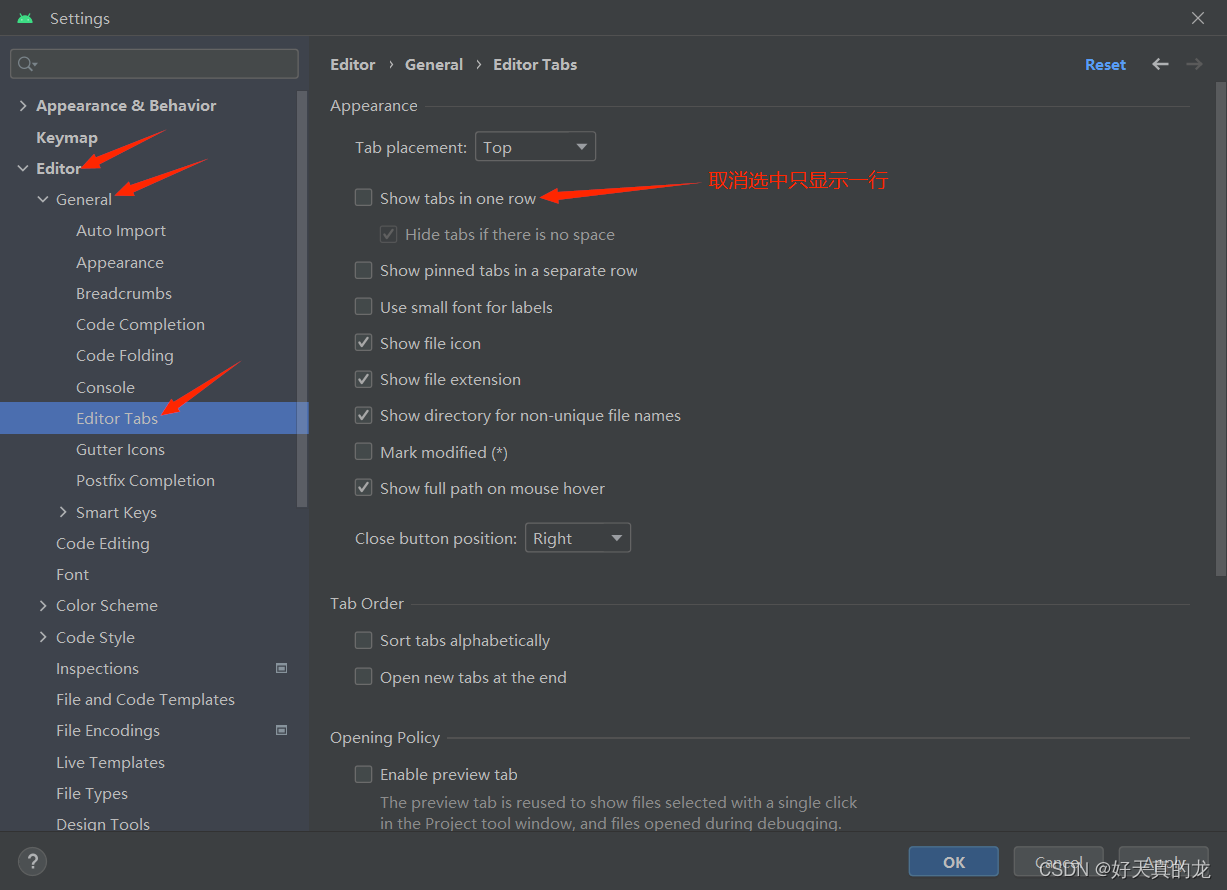
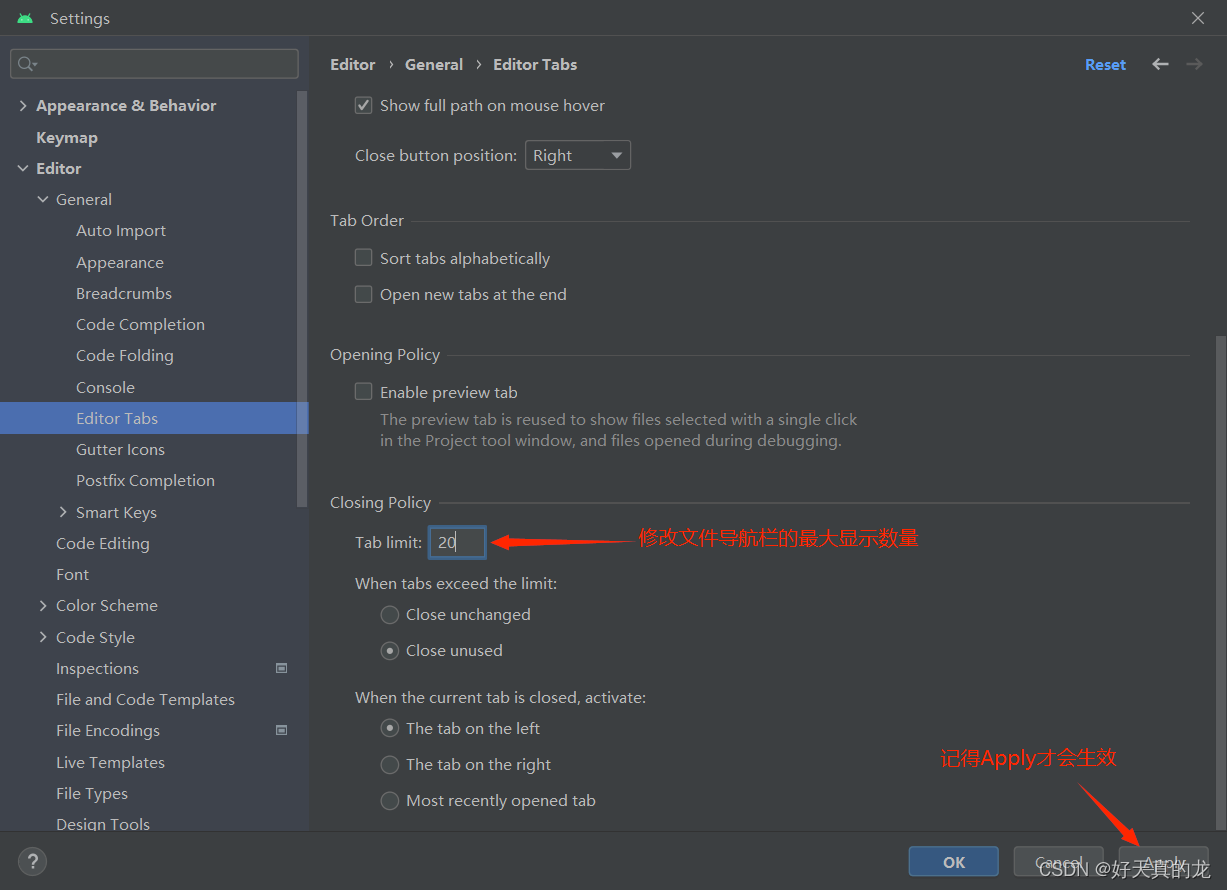
没有设置之前,超过10默认文件之后就折叠了

设置之后,就能显示更多文件,更方便使用切换文件
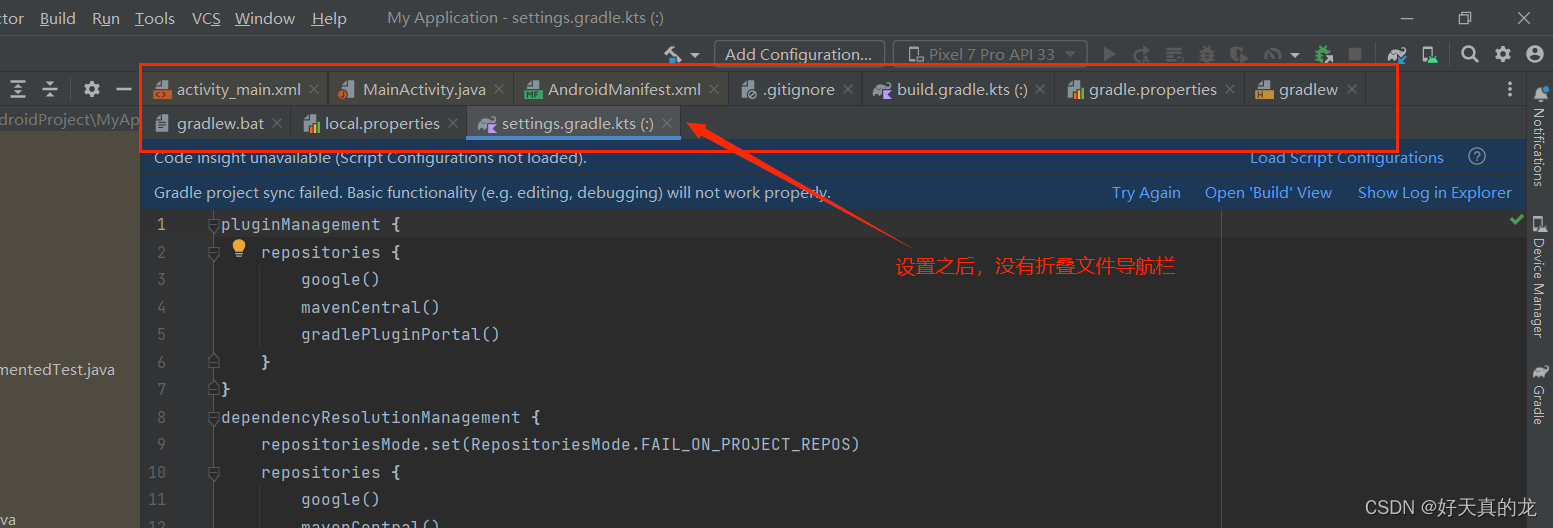
3、修改 Code / Split / Design(代码视图 & 效果视图)
每次打开一个xml文件时,默认显示Design,而我们想看Code和Split,但是AS对这个文件的的默认配置却是Design,导致每次还需要手动切换到Code 视图中。